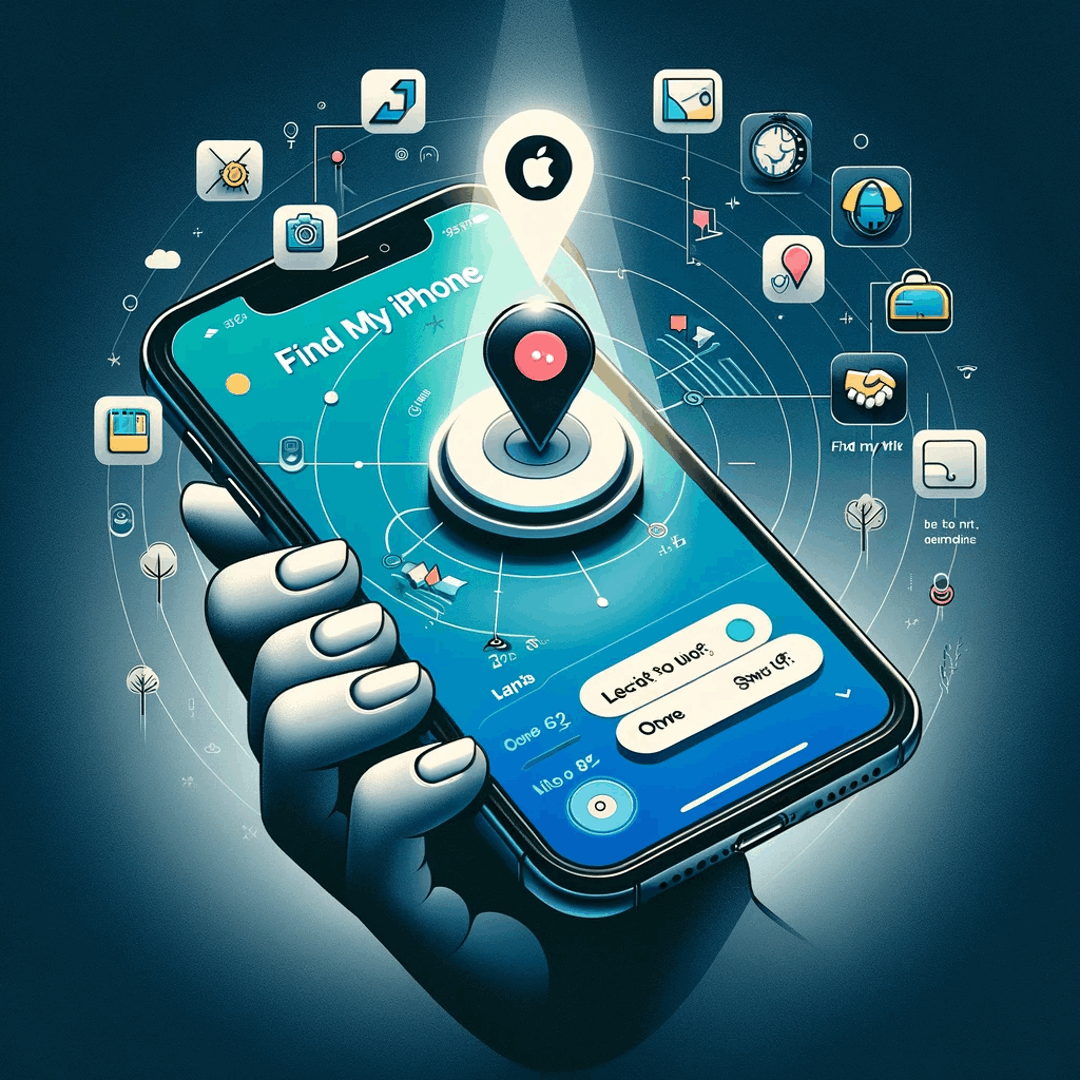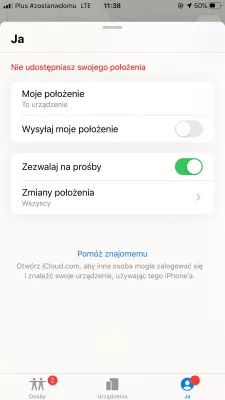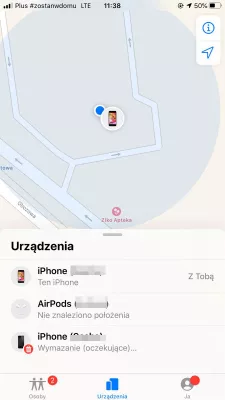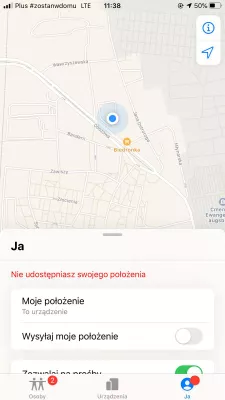Bagaimana cara mematikan menemukan Apple iPhone saya?
Cara mengembalikan iphone dengan menemukan iphone saya di Apple iPhone
Ketika mencoba untuk membuat cadangan dan memulihkan Apple iPhone, menggunakan opsi iTunes, biasanya terjadi bahwa pesan kesalahan menemukan iPhone saya harus dimatikan muncul, dalam hal ini tidak mungkin untuk melanjutkan dengan pemulihan Apple iPhone.
Lihat di bawah panduan kami dengan beberapa solusi untuk mematikan opsi menemukan ponsel saya, tetapi juga untuk menghidupkan kembali opsi iphone saya jika diperlukan, dan solusi untuk melanjutkan dengan pemulihan telepon Anda.
Matikan temukan iphone saya di Apple iPhone
Pada Apple iPhone, masuk ke Pengaturan> iCloud> Temukan telepon saya. Di sana, Anda dapat menonaktifkan opsi temukan ponsel saya.
Anda akan diminta memasukkan kata sandi ID Apple Anda, yang diperlukan untuk mematikan opsi untuk menemukan ponsel Anda pada titik ini.
Matikan temukan iphone saya di iCloud
Solusi lain adalah untuk mematikan pengaturan ponsel saya langsung dari akun iCloud, di iCloud.com.
Untuk melakukannya, ikuti langkah-langkah berikut:
- matikan Apple iPhone pada awalnya,
- masuk iCloud menggunakan tautan di bawah dan akun iCloud yang terkait dengan Apple iPhone,
- pilih semua perangkat,
- temukan Apple iPhone yang telah dimatikan,
- klik hapus dari akun, atau hapus jika penghapusan dari akun tidak tersedia.
Letakkan iPhone dalam mode pemulihan
Jika solusi sebelumnya tidak berhasil untuk Anda, solusi terakhir untuk melakukan pemulihan, adalah pertama kali menempatkan Apple iPhone dalam mode pemulihan.
Temukan iPhone sayaPertanyaan Yang Sering Diajukan
- Bagaimana cara mematikan iPhone saya dengan cepat?
- Di iPhone Apple Anda, buka Pengaturan> iCloud> Temukan ponsel saya. Di sana Anda dapat menonaktifkan opsi Temukan ponsel saya. Masukkan kata sandi ID Apple Anda, yang diperlukan untuk mematikan kemampuan untuk menemukan ponsel Anda.
- Bagaimana cara menghapus iPhone saya dari iCloud?
- Untuk menghapus, temukan iPhone saya dari iCloud, ikuti langkah -langkah ini: Buka kunci iPhone atau iPad Anda dan buka aplikasi Pengaturan. Ketuk nama Anda di bagian atas menu Pengaturan untuk mengakses pengaturan ID Apple Anda. Gulir ke bawah dan pilih Find My. Jika Anda telah diaktifkan, temukan iPhone saya, Anda akan melihat opsi Temukan iPhone saya atau Temukan iPad saya. Ketuk di atasnya. Di bagian atas layar berikutnya, Anda akan menemukan sakelar sakelar untuk Temukan iPhone saya. Nonaktifkan sakelar dengan memindahkannya ke posisi off. Prompt akan muncul meminta Anda untuk memasukkan kata sandi ID Apple Anda. Masukkan kata sandi Anda dan ketuk Matikan untuk mengonfirmasi.
- Bagaimana cara keluar menemukan iPhone saya?
- Buka aplikasi Pengaturan di iPhone atau iPad Anda. Ketuk spanduk ID Apple Anda di bagian atas layar. Gulir ke bawah dan ketuk temukan saya. Di Temukan Pengaturan Saya, Anda akan melihat Temukan iPhone saya atau Temukan iPad saya. Ketuk di atasnya. Mematikan temukan iPhone saya atau
- Langkah apa yang harus diambil untuk menonaktifkan iPhone, baik sementara atau permanen?
- Untuk menonaktifkan, mematikannya untuk penonaktifan sementara atau menghapus semua konten dan pengaturan untuk penonaktifan permanen. Lepaskan kartu SIM jika perlu.
Deskripsi masalah
Bagaimana mematikan menemukan iphone saya Apple iPhone, cara mengaktifkan menemukan iphone saya, di mana menemukan iphone saya, nyalakan menemukan iphone saya, icloud menemukan iphone saya, cara mematikan menemukan iphone saya dari komputer, bagaimana Anda mematikan menemukan iphone saya, cara mengembalikan iphone tanpa mematikan menemukan ponsel saya, cara mengembalikan iphone tanpa menyalakan ponsel saya, mengembalikan iphone tanpa menonaktifkan menemukan iphone saya, cara mengembalikan Apple iPhone dengan menemukan ponsel saya, cara mengembalikan iphone dengan menemukan iphone saya di, cara mengembalikan iphone dari icloud tanpa ulang, cara mengembalikan iphone tanpa mematikan menemukan iphone saya, cara mengembalikan iphone tanpa mematikan menemukan ponsel saya

Michel Pinson adalah penggemar perjalanan dan pembuat konten. Menggabungkan hasrat untuk pendidikan dan eksplorasi, ia berkomitmen untuk berbagi pengetahuan dan menginspirasi orang lain melalui konten pendidikan yang memikat. Membuat dunia lebih dekat bersama dengan memberdayakan individu dengan keahlian global dan rasa nafsu berkelana.